ريفاتونر 2.24
أحيانًا ما يحتاج المستخدمون المتقدمون إلى ضبط بطاقة الفيديو. للقيام بذلك بمساعدة أدوات المدمج في نظام التشغيل أمر مستحيل ، لذلك عليك تحميل البرامج المتخصصة. RivaTuner هو واحد من ممثلي هذه البرامج ، وسوف تناقش في مقالتنا.
محتوى
إعدادات السائق
تنقسم واجهة RivaTuner إلى عدة علامات تبويب ، لكل منها معلماتها الخاصة. في علامة التبويب "الصفحة الرئيسية" ، ستتم مطالبتك بتحديد محول هدف ، إذا تم استخدام عدة في النظام. بالإضافة إلى ذلك ، يتم أيضًا تكوين برامج التشغيل المتوفرة هنا. تجدر الإشارة إلى أنه لا يتم اكتشافها بنجاح دائمًا ، وفي بعض الأحيان ستحتاج إلى إعادة تشغيل النظام.
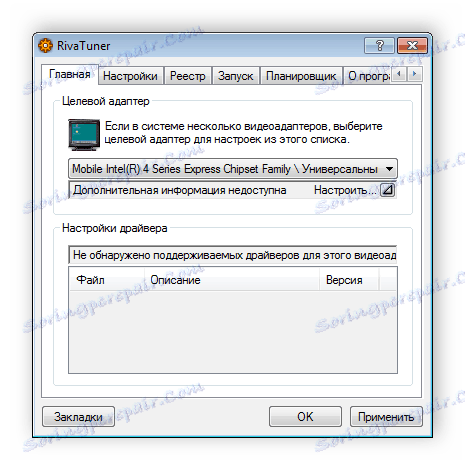
لا يمكن تكوين برامج تشغيل الرسومات المتكاملة عبر RivaTuner.
مراقب سائق إنشاء معالج
إحدى ميزات البرنامج المعني هي القدرة على ضبط العرض يدويًا أو باستخدام المعالج المضمن. في النافذة المقابلة هناك العديد من المعلمات التي تسمح لك بضبط قيم الحد للدقة ، وتحرير الترددات الرأسية والأفقية بشكل منفصل. متاح على الفور هو حساب الترددات من السائقين ، والتي سيتم تنفيذها تلقائيا.

إعدادات اللون
يوجد في RivaTuner أداة أخرى تسمح لك بالعمل مع الشاشة. الغرض الرئيسي هو إعدادات اللون على مستوى منخفض. هنا ، عن طريق سحب المفاتيح ، يمكنك تحرير السطوع والتباين وجاما ، ويمكنك أيضًا ضبط وضع RGB. يمكنك إنشاء ملفات تعريف متعددة مع إعدادات مختلفة وحفظها على جهاز الكمبيوتر الخاص بك. وبالتالي ، لا تحتاج إلى تغيير المعلمات يدويًا في كل مرة.
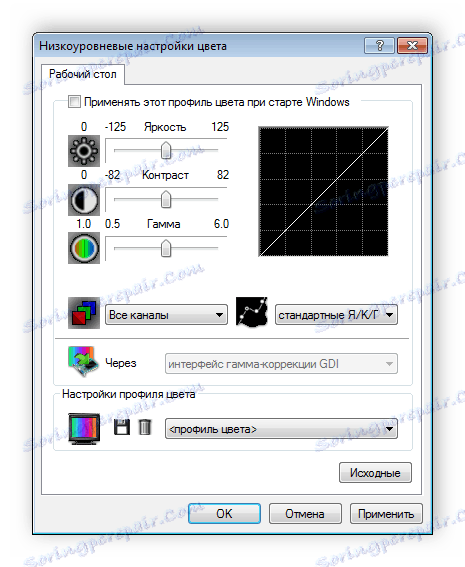
محرر التسجيل
في بعض الأحيان لتكوين بطاقة الفيديو التي تريد تغيير قيم معينة في التسجيل. إن القيام بذلك بمساعدة أدوات مضمنة في نظام التشغيل ليس دائمًا مناسبًا ، وحتى لفترة طويلة. يحتوي RivaTuner على محرر تسجيل خاص مضمّن يعرض فقط المعلمات الضرورية. هنا جميع الأدوات الأساسية لمعالجة إدخالات التسجيل.
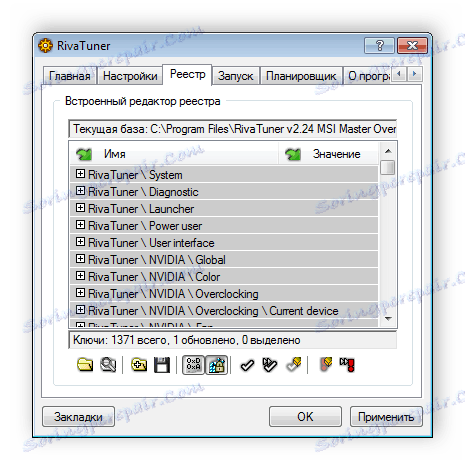
إطلاق التطبيقات / الملفات الشخصية
ويدعم البرنامج إطلاق بعض التطبيقات وبطاقات الفيديو التي تؤثر على عملها. يوجد في النافذة الرئيسية علامة تبويب "Start" مقابلة ، حيث يتم عمل جميع الإعدادات الضرورية. في المجموع ، يتم دعم نوعين من العناصر - المعيار وعناصر الوصول السريع إلى الوحدات. اختر واحد منهم وانتقل إلى الخلق.
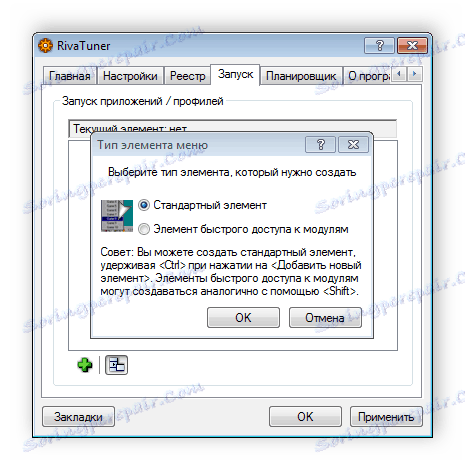
لا تدعم دوماً نماذج بطاقات الفيديو المختلفة عناصر قياسية ، على سبيل المثال ، قد لا توجد مبردات أو خيارات رفع تردد التشغيل على محول الرسومات. تشير نافذة تشغيل العنصر القياسي إلى ملف التعريف المطلوب ، والمعلمات الإضافية ، وبعد ذلك تبدأ.
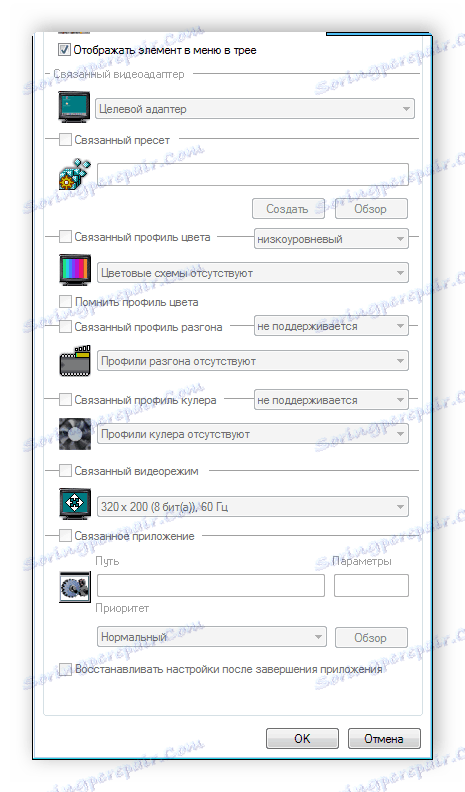
جدولة المهام
RivaTuner عمليا لا يتم تحميل النظام ويعمل أثناء وجوده في الدرج. وبسبب هذا ، يمكنك استخدام جدولة المهام بشكل مريح. يكفي إعداد المعلمات المطلوبة لبدء المهمة مرة واحدة ، وتعيين جدول زمني وحفظ الإعدادات. سيتم تنفيذ الإجراءات المتبقية تلقائيًا ، على سبيل المثال ، تغيير ملفات تعريف العرض أو تشغيل مبردات.
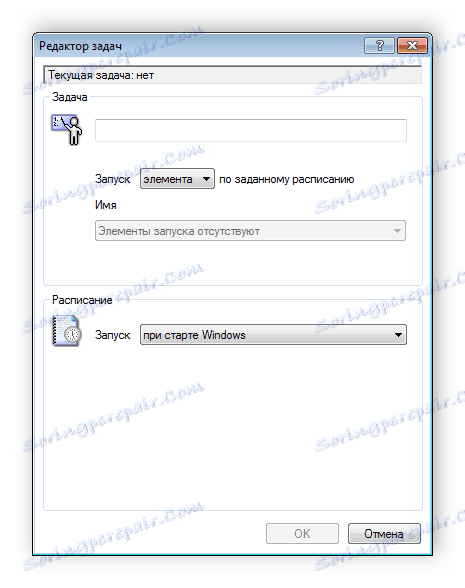
تقرير النظام الفرعي للرسم البياني
في البرنامج المعني ، لا توجد اختبارات لتحديد أداء واستقرار بطاقة الفيديو. ومع ذلك ، هناك عدة فئات من التقارير التفصيلية التي تعرض معلومات عن الإطارات وتكوين الجهاز ومقالب الجسر الشمالي وميزات إضافية. حدد فئة معينة للحصول على معلومات مفصلة حول كل معلمة.
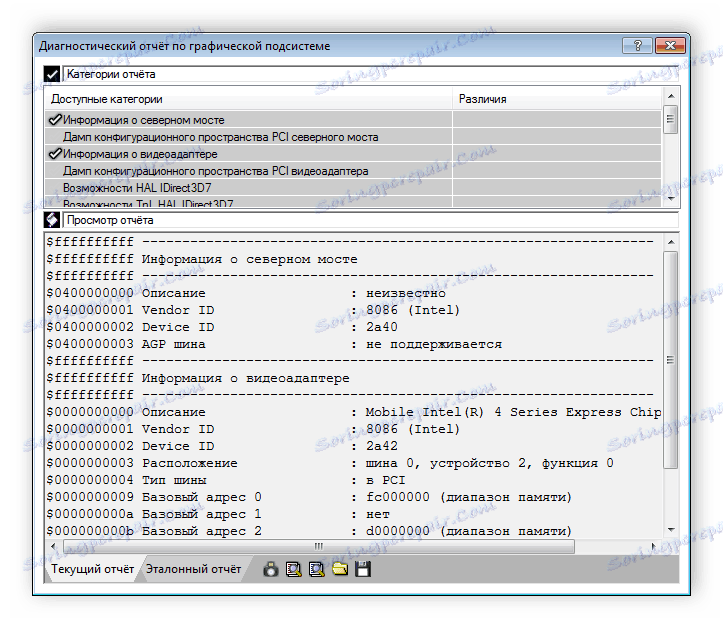
إعدادات البرنامج
يسمح لك RivaTuner بأداء بعض الإعدادات الوظيفية والبصرية. تحتوي علامة التبويب المقابلة على المعلمات الأساسية الضرورية. على سبيل المثال ، يمكنك تكوين البرنامج ليبدأ تلقائيًا عند بدء نظام التشغيل ، أو عرضه دائمًا أعلى جميع النوافذ ، أو تحرير مفاتيح التشغيل السريع.
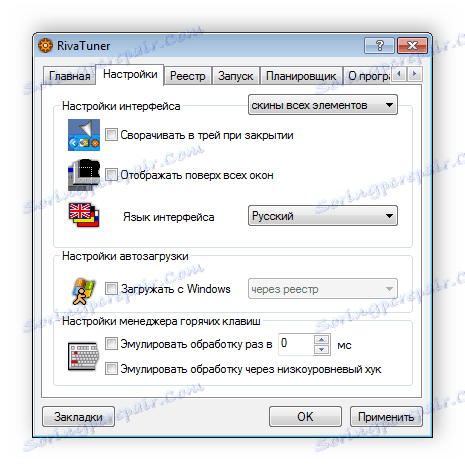
كرامة
- البرنامج مجاني
- واجهة مرصوصة
- المدمج في محرر التسجيل.
- العمل مع برامج تشغيل بطاقة الفيديو.
- إعدادات العرض التفصيلية
- جدولة المهام.
القصور
- لم يعد RivaTuner مدعومًا من قِبل المطور ؛
- غير مناسبة للمستخدمين عديمي الخبرة.
RivaTuner هو برنامج سهل ومريح يتيح للمستخدمين ذوي الخبرة القيام بتكوين مفصل للأجهزة الرسومية المثبتة على جهاز الكمبيوتر. توجد جميع الأدوات والوظائف اللازمة لتحرير برامج التشغيل وإدخالات التسجيل وملفات تعريف العرض.